Vimeoビデオに字幕を追加する必要がありますか? Vimeoを使用すると、ユーザーはSRT、WebVTT、およびその他の形式の字幕ファイルをコンピューターからアップロードできます。この投稿では、VimeoとMiniTool MovieMakerを使用してクローズドキャプションと字幕を動画に追加し、Vimeo自動キャプションを有効にして、Vimeo字幕をダウンロードする方法を学びます。
Vimeoにクローズドキャプションを追加する前に、キャプションメーカーで字幕ファイルを作成する必要があります。この投稿は役立つかもしれません:ビデオの字幕を作成する方法は?
アップロード後にVimeoビデオにクローズドキャプションを追加するには、次の手順に従います。
ステップ1.VimeoWebサイトを開き、Vimeoアカウントにログインします。
ステップ2.動画の管理をクリックします マイビデオを選択します アップロードされたVimeoビデオにアクセスします。
ステップ3.字幕を追加するビデオを開きます。
ステップ4.右側のサイドバーで、詳細をタップします 。
ステップ5.配布に移動します>字幕 。
ステップ6.+をクリックします ボタンをクリックして、字幕の言語とファイルタイプを選択します。次に、ファイルを選択 ボタンをクリックできるようになります。クリックして字幕ファイルをアップロードします。
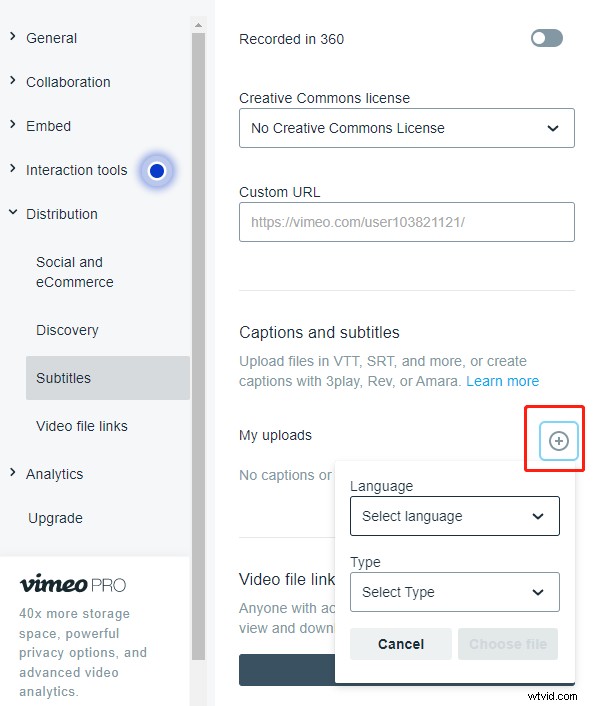
ステップ7.字幕ファイルをアップロードした後、トグルボタンでアクティブにします。 3つのドットをクリックします 字幕ファイルの横で、字幕を置き換え、削除、ダウンロード、または編集することができます。 保存をクリックします 。
関連記事:YouTube動画に字幕を簡単かつ迅速に追加する方法
Vimeoで字幕またはキャプションをオンにする方法
Vimeoビデオの視聴中に字幕またはキャプションをオンにするには、 CCをクリックします プレーヤーの右下にあるボタン。
次に、表示する字幕トラックを選択します。
Vimeoビデオに字幕を追加する方法
Vimeoビデオに字幕を追加するには、MiniToolMovieMakerを使用することもできます。シンプルで直感的なインターフェースを備えた、初心者向けの優れたビデオエディタです。
このソフトウェアは、アニメーションテキストテンプレート、フィルター、モーションエフェクト、リバースエフェクト、トランジション、ムービーテンプレートなどを提供します。これを使用して、透かしなしでVimeoビデオにキャプションを追加できます。
手順1.MiniToolMovieMakerを開き、ポップアップウィンドウを閉じて、メインUIにアクセスします。
ステップ2.キャプションを付けるビデオをインポートし、タイムラインにドラッグします。
ステップ3.テキストをクリックします 目的のテキストテンプレートをタイムラインにドラッグします。
ステップ4.テキストを入力し、テキストの色、フォントタイプ、サイズを変更し、ビデオ上のテキストの位置を調整します。
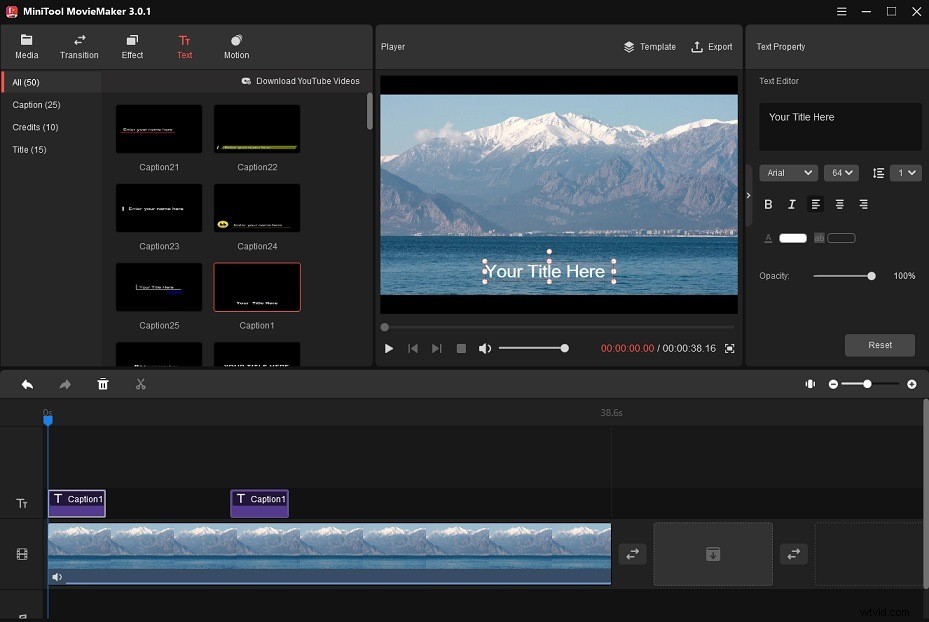
ステップ5.終了したら、[エクスポート]をクリックします 。出力設定を変更し、キャプション付きのビデオをエクスポートします。次に、Vimeoにアップロードします。
Vimeo自動キャプションを有効にする方法
Vimeoには、自動クローズドキャプションと呼ばれる便利な機能があります。動画が自動的に転写されるため、字幕を作成する必要がなくなります。自動クローズドキャプション機能はデフォルトで有効になっています。ただし、エンタープライズメンバーのみが利用でき、生成されたキャプションは英語でのみ利用できます。
Vimeoから字幕をダウンロードする方法
サードパーティの字幕ダウンローダーなしで、Vimeoから字幕を直接ダウンロードできます。方法は次のとおりです。
- 字幕をダウンロードするVimeoビデオを見つけて開きます。
- ダウンロードをクリックします ビデオプレーヤーの下にあるボタン。
- [ダウンロード]ウィンドウで、[ファイルの選択]をクリックします 必要な字幕ファイルを選択します。次に、字幕ファイルがデバイスにダウンロードされます。
Vimeoビデオに字幕を追加する方法は以上です。この投稿がお役に立てば幸いです。 MiniTool MovieMakerについて質問がある場合は、コメントセクションに投稿してください。
